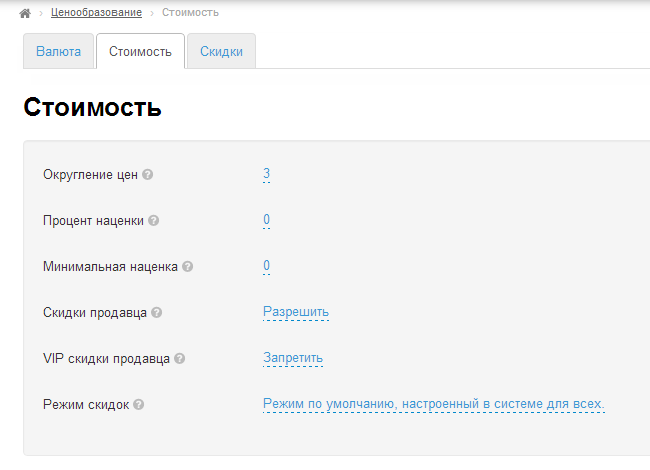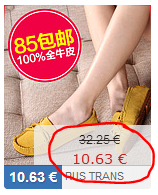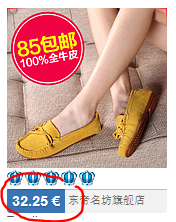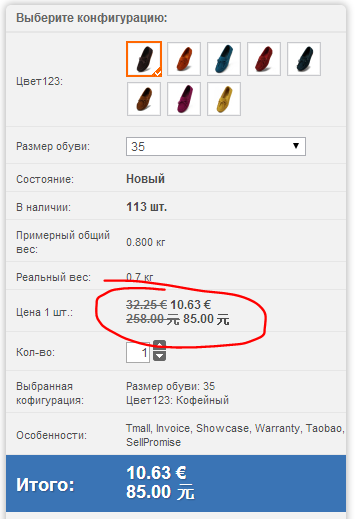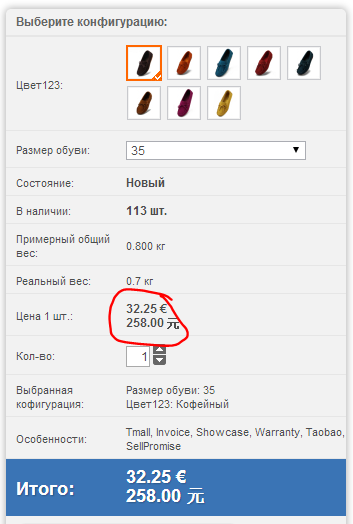| Оглавление |
|---|
...
Настройки данного блока задают стоимость товаров на сайте.
Расположение в админке: Ценообразование › Стоимость
Стоимость каждого товара складывается из отдельных параметров, а именно: какое задано округление стоимости, есть ли скидки и какой размер минимальной стоимости.
Округление цен
Эта опция позволяет указать сколько знаков после запятой будет указано в стоимости.
Задается числовым значением.
Чтобы указать до скольких знаков после запятой округлять стоимость товара, кликаем по синей ссылке:
В открывшейся форме редактирования ставим число, до какого знака после запятой надо округлить:
После внесения изменений, сохраняем их, нажав на кнопку с галочкой.
Если необходимо удалить уже введенное значение, нажимаем на крестик, расположенный в поле редактирования:
Если надо выйти из меню редактирования, не сохраняя изменений, то нажимаем на кнопку с крестиком:
Процент наценки
Наценка в процентах, автоматически прибавляемая при отображении стоимости товаров на сайте.
Задается числовым значением.
Чтобы указать процент наценки, кликаем по синей ссылке:
В открывшейся форме редактирования ставим число, которое будет означать процент наценки на стоимость товара:
После внесения изменений, сохраняем их, нажав на кнопку с галочкой.
Если необходимо удалить уже введенное значение, нажимаем на крестик, расположенный в поле редактирования:
Если надо выйти из меню редактирования, не сохраняя изменений, то нажимаем на кнопку с крестиком:
Минимальная наценка
Если стоимость товара небольшая, то и наценка в процентах будет несущественной. Можно задать минимальную наценку и если процент наценки (указанный выше), будет ниже значения «Минимальная наценка», то к стоимости товара прибавится не процент наценки, а минимальная наценка.
Например: товар стоит 10 юаней. Мы поставили наценку 5% — итоговая стоимость товара будет 10 + 5% = 10,5 юаней. Задаем Минимальную Наценку = 10 юаней. Тогда стоимость товара будет: 10 + 10 = 20 юаней.
| Информация | ||
|---|---|---|
| ||
Минимальная наценка на товары должна указываться в юанях. |
Чтобы указать минимальную наценку, кликаем по синей ссылке:
В открывшейся форме редактирования ставим число, которое будет означать минимальную наценку в юанях и прибавляться к стоимости товара:
После внесения изменений, сохраняем их, нажав на кнопку с галочкой.
Если необходимо удалить уже введенное значение, нажимаем на крестик, расположенный в поле редактирования:
Если надо выйти из меню редактирования, не сохраняя изменений, то нажимаем на кнопку с крестиком:
Скидки продавца
Когда продавец делает скидки на свой товар, можно решить разрешить их для отображения или запретить:
Кликаем по синей ссылке:
Выбиваем в выпадающем меню «Запретить» или «Разрешить».
После внесения изменений, сохраняем их, нажав на кнопку с галочкой:
Отображение на сайте:
| Скидки разрешены | Скидки запрещены | |
|---|---|---|
| Витрина | ||
| Карточка товара |
VIP скидки продавца
У продавцов так же есть VIP скидки. Настройка происходит аналогично пункту «Скидки продавца».
Режим скидок
Можно выбрать определенный режим для отображения скидок на стоимость товара:
- Режим по умолчанию, настроенный в системе для всех.
- Полное отсутствие скидок.
- Скидки только из кэша.
- Скидки только у товаров с особенностью Discount и из кэша.
- Все скидки, полученные вместе с поиском, и из кэша
...
- .